Chrome: Hvernig á að eyða geymdum lykilorðum

Hvernig á að eyða lykilorðum sem eru geymd í Google Chrome vafranum.
Ef þú ert að keyra Windows 10 og Google Chrome er sjálfgefinn vafrinn þinn gætirðu verið hissa á að sjá hversu mörg ferli vafrinn keyrir í bakgrunni. Til dæmis, jafnvel þótt þú opnir aðeins tvo eða þrjá flipa, listar Verkefnastjóri tugi ferla sem tengjast vafranum þínum. Við skulum kanna hvers vegna þetta er svona og hvað þú getur gert til að losna við þessi ferli.
Fyrst af öllu skulum við skoða hvernig Google Chrome virkar. Vafrinn býr til þrjár gerðir af ferlum: flipa, renderers og viðbætur. Með öðrum orðum, það notar fjölferla arkitektúr. Til að athuga hvaða ferlar eru í gangi á Chrome, farðu í Fleiri verkfæri og veldu síðan Task Manager .
Það eru tveir helstu kostir við að nota þennan arkitektúr. Ef tiltekið ferli hættir að virka verða hin ferlarnir ekki fyrir áhrifum. Og í öðru lagi, með því að keyra aðskilin ferli samtímis, verður vafrinn móttækilegri.
Með öðrum orðum, að hafa mörg ferli sýnileg í Task Manager er ekki vandamál. Chrome var hannað til að virka svona. En það er eitthvað sem þú getur gert til að fækka þeim.
Fjöldi virkra Chrome ferla fer eftir því hversu margar viðbætur þú hefur sett upp. Smelltu á Fleiri valkostir , veldu Fleiri verkfæri og smelltu svo á Viðbætur . Slökktu á öllum viðbótum sem þú þarft í raun ekki á meðan á vafralotunni stendur.
Eða, enn betra, fjarlægðu allar viðbætur sem þú þarft ekki lengur eða notar. Hafðu í huga að vafraviðbætur éta venjulega upp mikið af tölvuauðlindum.
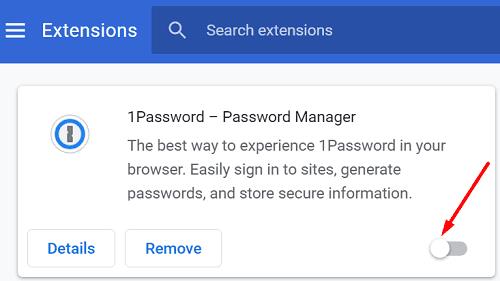
Farðu í Fleiri verkfæri og veldu Task Manager til að athuga hvaða Chrome ferlar eru í gangi á tölvunni þinni. Veldu ferlið sem þú vilt loka og smelltu á Loka ferli hnappinn. Gakktu úr skugga um að loka ekki neinum nauðsynlegum ferlum þar sem þetta mun múra Chrome og neyða þig til að endurræsa vafrann.
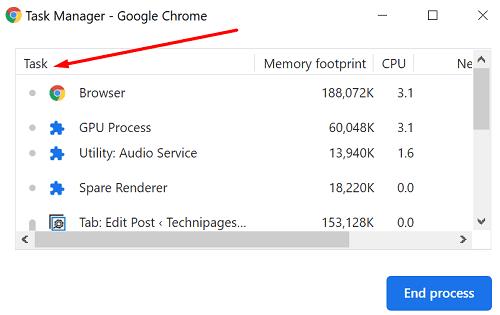
Chrome opnar aðskilda ferla fyrir hvern flipa, renderer og viðbót sem keyrir í vafranum. Augljóslega er einföld lausn að opna færri flipa. Ef þú þarft ekki lengur flipa skaltu ýta á X hnappinn til að loka honum. Að halda tugum flipa opnum mun ekki gera þig afkastameiri, þvert á móti.
Gakktu úr skugga um að hreinsa skyndiminni og vafrakökur Chrome reglulega. Á þennan hátt muntu fjarlægja allar þessar tímabundnu skrár sem gætu truflað núverandi lotu.
Smelltu á valmynd Chrome, farðu í Saga og veldu síðan Hreinsa vafragögn .
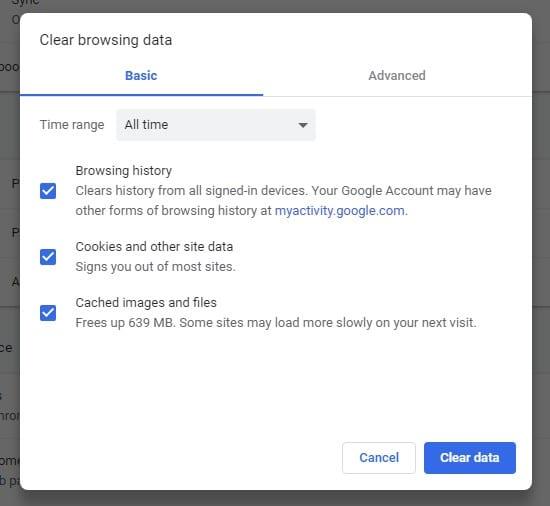
Chrome er byggt á fjölferla arkitektúr. Vafrinn opnar mismunandi ferla fyrir hvern flipa, renderer og viðbót sem þú notar. Til að fækka Chrome ferlum sem keyra á vélinni þinni skaltu slökkva á eða eyða óþarfa viðbótum. Að auki skaltu nota Task Manager til að loka óþarfa ferlum og hreinsa skyndiminni reglulega.
Við the vegur, ef þú ert að hugsa um að skipta yfir í annan vafra, munu þessar leiðbeiningar koma sér vel:
Hvernig á að eyða lykilorðum sem eru geymd í Google Chrome vafranum.
Ef status_breakpoint villa í Chrome kemur í veg fyrir að þú notir vafrann skaltu nota þessar bilanaleitaraðferðir til að laga það.
Lærðu tvær leiðir til að endurræsa Google Chrome vafrann á fljótlegan hátt.
Google Chrome villa 400 er biðlaravilla sem kemur upp vegna rangra beiðna, ógildrar setningafræði eða leiðarvandamála.
Ef þú fékkst viðvörun um mikilvæga villu í Google Chrome er reglan númer eitt að hafa EKKI samband við falsa stuðninginn þar sem þetta er ekkert annað en svindl.
Hvernig á að koma aftur Google Chrome bókamerkjastikunni ef hún hverfur.
Lærðu hvernig á að flytja út og flytja vistuð lykilorð þín í Google Chrome vafranum með þessari kennslu.
Ítarlegt námskeið sem sýnir þér hvernig á að virkja eða slökkva á JavaScript í Google Chrome vafranum.
Breyttu tungumálinu sem notað er í Google Chrome vafranum.
Vafrinn þinn er eitt af mest notuðu forritunum þínum, svo það er mikilvægt að velja það sem hentar þér best. Í þessari grein, vel ganga í gegnum sumir af
Hvernig á að takast á við tenginguna þína er ekki einkaviðvörun í Google Chrome þegar engin hætta er á tengingunni þinni.
Eftirfarandi viðvörun gæti skotið upp þegar þú ert að reyna að hlaða niður skrá eða forriti með Chrome: Ekki er hægt að hlaða niður þessari skrá á öruggan hátt.
Lagaðu vandamál þar sem Google Chrome frýs þegar reynt er að ræsa það í Windows.
Lærðu hvernig á að koma í veg fyrir að Google Chrome birti gömlu flipana þína þegar þú ræsir vafrann.
Þar sem svo margar hættur á netinu þarf að takast á við er engin furða að þú sért alltaf að leita leiða til að vera öruggur. Svo, þegar þú sérð að Chrome tengingin þín er Lærðu hvernig á að leysa vandamálið Tengingin þín er ekki einkaskilaboð í Google Chrome með þessum skrefum.
Lærðu hvernig á að prenta hraðar í Google Chrome með því að bæta tákni við bókamerkjastikuna sem tengist prentglugganum.
Google Safe Browsing er þjónusta sem gerir forriturum og vöfrum kleift að athuga hvort vefslóð inniheldur spilliforrit eða vefveiðarefni.
Hvernig á að slökkva á og koma í veg fyrir pirrandi hvetja um staðsetningu þegar þú heimsækir vefsíður.
Ítarleg leiðarvísir með skjámyndum um hvernig á að stilla sjálfgefna heimasíðu í Google Chrome skjáborðs- eða farsímaútgáfum.
Það er ekkert leyndarmál að vafrinn þinn getur vistað leitar- og vafraferilinn þinn, en vissir þú að Google sjálft getur það líka? Að því gefnu að þú sért skráður inn á a
Lærðu hvernig á að búa til efnisyfirlit í Google skjölum á auðveldan hátt.
AR Zone er innbyggt app sem er fáanlegt í nýjustu Samsung símunum. Lærðu meira um AR eiginleika, hvernig á að nota appið og hvernig á að fjarlægja það.
Við sýnum þér nákvæmar skref um hvernig á að breyta Facebook lykilorðinu þínu.
Chrome, sjálfgefið, sýnir þér ekki alla vefslóðina. Þér er kannski sama um þessi smáatriði, en ef þú þarft af einhverjum ástæðum að birta alla vefslóðina, nákvæmar leiðbeiningar um hvernig á að láta Google Chrome birta alla vefslóðina á veffangastikunni.
Reddit breytti hönnun sinni enn og aftur í janúar 2024. Endurhönnunin er hægt að sjá af notendum skjáborðsvafra og þrengir að aðalstraumnum á sama tíma og tenglar eru til staðar.
Að slá uppáhalds tilvitnunina þína úr bókinni þinni á Facebook er tímafrekt og fullt af villum. Lærðu hvernig á að nota Google Lens til að afrita texta úr bókum yfir í tækin þín.
Áminningar hafa alltaf verið aðal hápunktur Google Home. Þeir gera líf okkar örugglega auðveldara. Við skulum fara í stutta skoðunarferð um hvernig á að búa til áminningar á Google Home svo að þú missir aldrei af því að sinna mikilvægum erindum.
Stundum, þegar þú ert að vinna í Chrome, geturðu ekki fengið aðgang að ákveðnum vefsíðum og færð upp villuna „Laga DNS vistfang netþjóns fannst ekki í Chrome“. Hér er hvernig þú getur leyst málið.
Hvernig á að breyta lykilorðinu þínu á Netflix streymisvídeóþjónustunni með því að nota valinn vafra eða Android app.
Ef þú vilt losna við endurheimta síður skilaboðin á Microsoft Edge skaltu einfaldlega loka vafranum eða ýta á Escape takkann.

























